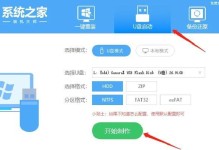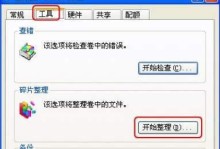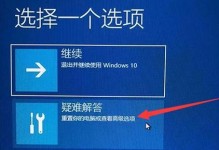苹果电脑作为一款高性能的设备,但在使用过程中也会出现开机错误的情况。本文将为大家介绍一些解决苹果电脑开机问题的有效方法,帮助用户快速修复故障,恢复正常使用。
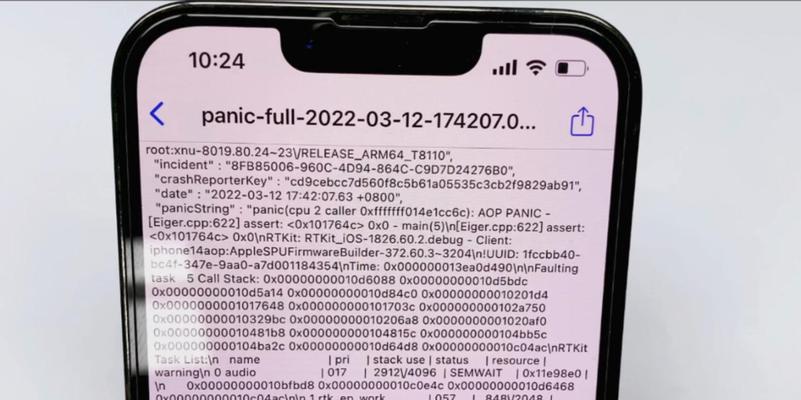
1检查电源连接是否正常
确保苹果电脑的电源连接正常。检查电源适配器是否插紧,并且确认电源线没有损坏或断裂。同时,也可以尝试更换一个可靠的插座来排除插座故障导致的开机问题。
2重启电脑
有时候,苹果电脑遇到开机错误时,只需要进行简单的重启操作即可解决。按住电源按钮,直到电脑完全关机,然后再次按下电源按钮开机。这种方法可以清除临时性的故障,解决一些常见的开机问题。

3进入安全模式
如果重启后问题依旧存在,可以尝试进入苹果电脑的安全模式。首先关机,然后按住电源按钮,同时按住“Shift”键直到出现苹果标志。进入安全模式后,可以进行磁盘修复等操作,修复一些系统文件导致的开机错误。
4检查硬件连接
有时候开机错误可能是由于硬件连接问题引起的。检查电脑的外接设备是否正确连接,例如鼠标、键盘、打印机等。同时,还可以尝试拔掉所有外接设备,只连接必要的设备进行开机,排除外接设备引起的故障。
5修复硬盘权限
苹果电脑开机错误有时也可能与硬盘权限问题有关。打开“应用程序”文件夹中的“实用工具”,找到“磁盘工具”。选择要修复的硬盘,并点击“修复权限”按钮进行修复。修复完毕后重新启动电脑,看是否能够解决开机问题。

6重置NVRAM或PRAM
重置NVRAM(非易失性随机存取存储器)或PRAM(参数随机存取存储器)可以清除存储在电脑上的一些配置信息,有时也能解决开机错误。关机后,按下电源按钮同时按住“Option”、“Command”、“P”和“R”键,直到电脑重新启动并听到启动声音两次。
7更新操作系统
苹果电脑开机错误可能是由于操作系统版本过旧引起的。进入“系统偏好设置”,点击“软件更新”,查看是否有可用的系统更新。如果有更新可用,建议及时进行更新,以修复一些系统bug导致的开机问题。
8使用恢复模式
苹果电脑的恢复模式可以帮助用户修复系统错误。按下电源按钮同时按住“Command”和“R”键,直到出现苹果标志。进入恢复模式后,可以通过“磁盘工具”进行磁盘修复、重新安装操作系统等操作,以解决开机问题。
9运行硬件诊断
苹果电脑自带了硬件诊断工具,可以帮助用户检测硬件故障。按下电源按钮同时按住“D”键,选择所需的语言后,开始运行硬件诊断。根据诊断结果,可以找到可能导致开机错误的硬件问题,并采取相应措施修复。
10删除问题程序或扩展
某些程序或扩展可能会导致苹果电脑的开机错误。打开“应用程序”文件夹中的“实用工具”,找到“活动监视器”。在“CPU”和“内存”选项卡下,查找可能导致开机问题的程序或扩展,并选择终止或删除。
11重装操作系统
如果以上方法都无法解决开机错误,可以考虑重新安装操作系统。使用恢复模式或系统安装盘进入安装界面,选择“重新安装macOS”,按照提示进行操作。重新安装操作系统可以清除一些系统文件错误,解决开机问题。
12联系苹果客服
如果经过多种方法尝试仍然无法解决开机错误,建议联系苹果官方客服进行进一步咨询和支持。苹果的技术支持团队可以提供专业的帮助和指导,帮助用户解决开机问题。
13备份重要数据
在进行任何重要操作之前,务必记得备份所有重要的数据。有时候修复开机错误可能会导致数据丢失,为了避免这种情况的发生,及时备份数据是必要的。
14定期维护和保养
为了减少苹果电脑开机错误的发生,定期进行系统维护和保养是非常重要的。清理无用的文件、更新软件和驱动程序、使用可靠的安全软件等都可以帮助提高电脑的稳定性,减少开机错误的发生。
15
通过本文介绍的方法,用户可以针对不同的开机错误情况进行相应的修复措施,快速解决苹果电脑开机问题。然而,如果问题依然存在,建议联系专业技术支持获取更进一步的帮助。保持电脑正常维护和保养也是减少开机错误的有效方法,同时及时备份数据也是必不可少的。